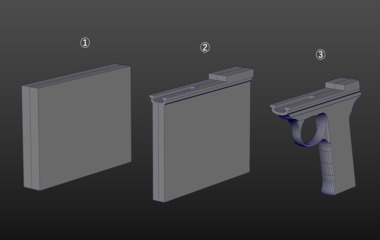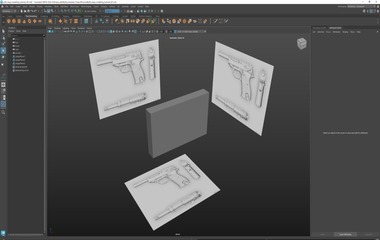UE和Substance 3D来制作出沙漠绿洲的效果
通过UE和Substance 3D制作出沙漠绿洲的效果的话,操作教程无非就是六步走:需要先从找参考、造型、资产制作、纹理制作、构图等方面进行分享。
1、参考
参考主要使用谷歌和 Pinterest,另外使用 PureRef 来放置我找到的参考图,便于观察。运气还不错,找到了挺多我想要的参考,氛围和灯光都是我想要的感觉。

2、造型
关于白盒阶段,首先在UE中放置简单的立方体并添加基本细节以区分它们并且建立主摄像机视角,然后将 Maya 网格调整为 50 厘米,并在UE中将遮挡立方体调整为 50,之后就是使用模块化搭建场景,再一步步更新迭代场景即可。

建模重点是建筑,为了加快进度,使用模块化工作流程,可以重复使用套件。由于这个流程中的大部分建筑只是基本形状,准备阶段对我来说是真正的挑战,模块化方面是相当易于管理,同时也很方便,重复的套件用红色轮廓表示,而独特的套件用蓝色轮廓表示。

3、资产制作
分好模块之后就是标准的PBR流程了,高低模-UV-贴图等这里就不做过多赘述。

与此同时还在Megascans找到一些可以用的素材,提高工作效率。

使用了 ZBrush 的置换功能和 UE5 Nanite 系统来快速创建复杂的几何体,例如演示中展示的石栅栏和墙壁,借助 ZBrush 中的置换功能,我能够根据我在 Substance 3D Designer 中创建的详细高度图生成几何体。在 Maya 中创建了一个代理模型,它可以是一个简单的平面。然后,将高度贴图插入到ZBrush默认界面右侧的“Texture Map”和“Displacement Map”中,调整强度,点击“Apply DispMap”。

植被制作主要使用了 SpeedTree,它提供了一系列灵活的参数来调整树皮、树枝和叶子的形状。建议创建树叶材质并将它们应用到 SpeedTree 中,因为这比仅显示树叶卡片更容易看出效果。

4、纹理制作
通过在 Substance 3D Designer 中创建可平铺材质并为每个资产使用独特的蒙版,将四个不同的蒙版打包到一个纹理中,此外还有一个基础层,这意味着总共有五个层。与仅依赖独特的纹理相比,能够包含许多细节,同时使它在引擎内更易于管理和调整,并且可重复使用。

每一层都可以完全由引擎内部的不同参数控制,借助 UE 中的缓冲区可视化,我可以快速调整任何表面细节。
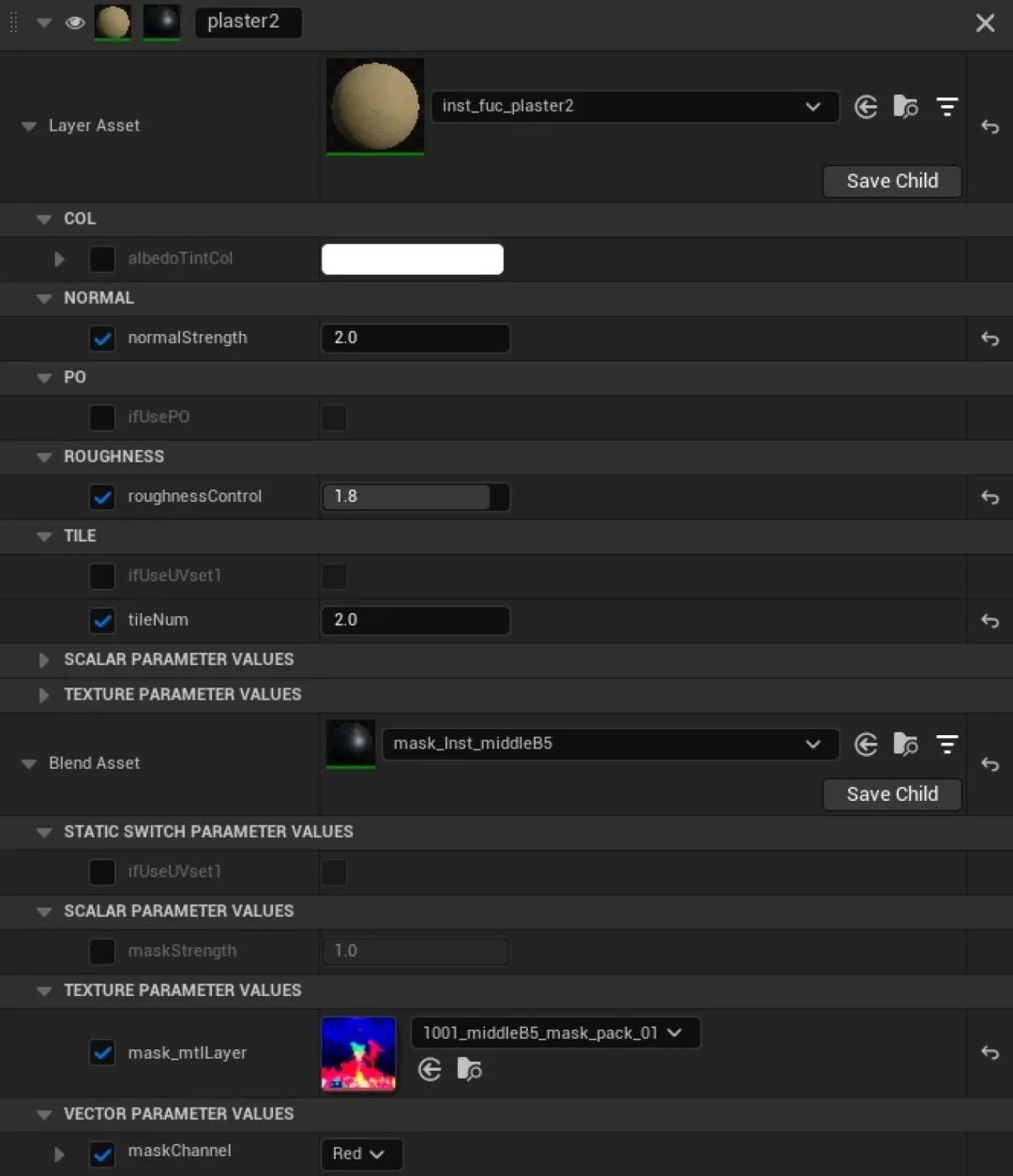
5、构图和灯光
关于最终的构图和设计,营造一种正午的感觉,但这种照明设置涵盖了这个项目的许多细节,所以就显得有点不适合,因此不得不在整个创作过程中不断修改灯光和道具放置。
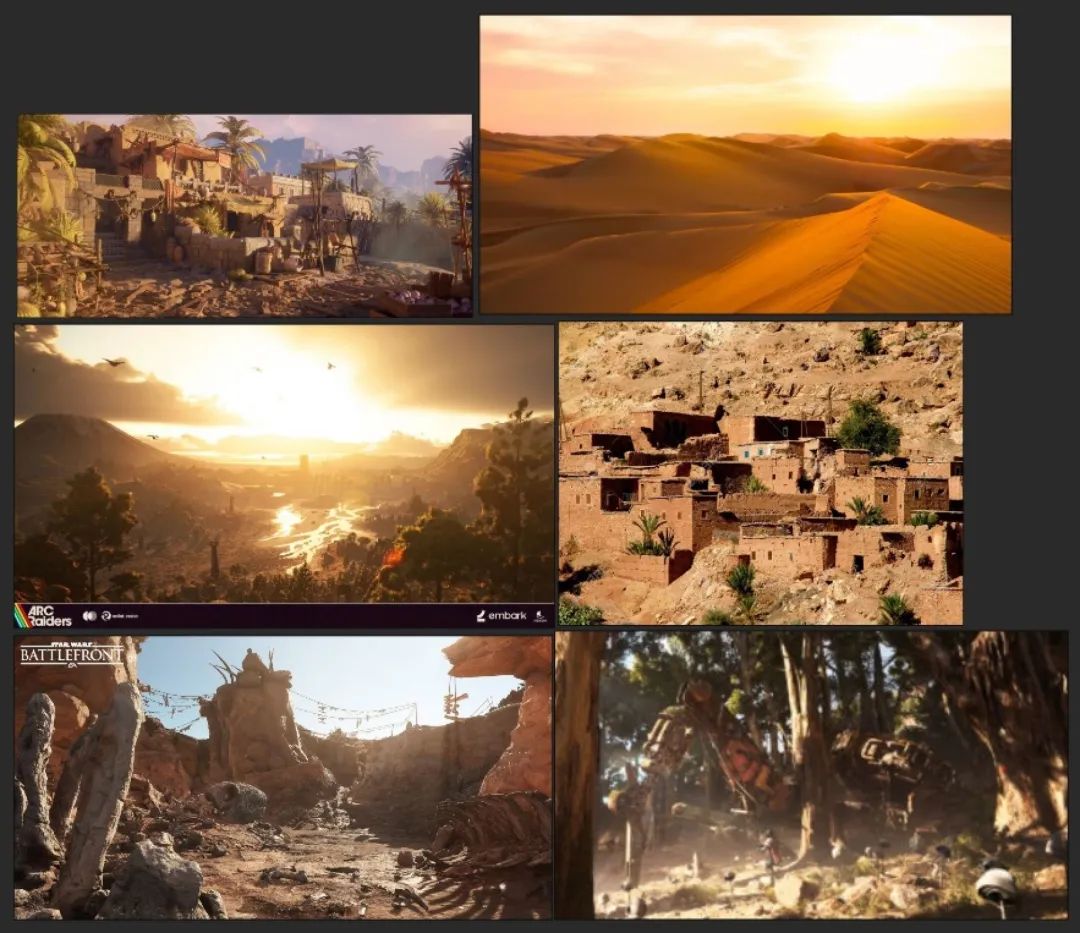
6、渲染
渲染操作也是最重要的一步,也是为了使整体操作,更具有真实感,逼真的展示才能更好的展示给大众。